Используйте Siri на всех своих устройствах Apple
Используйте Siri, чтобы находить нужные сведения, узнавать новое и выполнять повседневные задачи. Просто скажите «Привет, Siri» или нажмите кнопку, а затем произнесите запрос. Найдите свое устройство Apple ниже и узнайте, как пользоваться Siri.
iPhone
iPad
AirPods
Apple Watch
HomePod
компьютер Mac
Apple TV
CarPlay
Использование Siri на iPhone
Вот несколько способов использования Siri.
Произнесите «Привет, Siri»
Просто скажите «Привет, Siri», а затем сразу сообщите, что вам требуется.
Нажмите и отпустите кнопку
- Если на iPhone есть кнопка «Домой», нажмите ее и произнесите запрос.
- Если на iPhone нет кнопки «Домой», нажмите боковую кнопку и произнесите запрос.
- Чтобы сделать более длинный запрос, нажмите и удерживайте боковую кнопку или кнопку «Домой», пока не закончите произносить его.

Ввод текста вместо голосового запроса Siri
Использование Siri на iPad
Вот несколько способов использования Siri.
Произнесите «Привет, Siri»
Просто скажите «Привет, Siri», а затем сразу сообщите, что вам требуется.
Нажмите и отпустите кнопку
- Если на iPad есть кнопка «Домой», нажмите и удерживайте ее, затем произнесите запрос.
- Если на iPad нет кнопки «Домой», нажмите и удерживайте верхнюю кнопку, а затем произнесите запрос.
- Чтобы сделать более длинный запрос, нажмите и удерживайте кнопку «Домой» или верхнюю кнопку, пока не закончите произносить его.
Ввод текста вместо голосового запроса Siri
Использование Siri на AirPods
Вот несколько способов использования Siri.
Произнесите «Привет, Siri»
Наденьте наушники AirPods Pro, AirPods Max или AirPods (2-го или более позднего поколения), скажите «Привет, Siri», а затем сразу сообщите, что вам требуется.
Нажмите на наушник AirPod или коснитесь его
- На AirPods Pro или AirPods (3-го поколения) нажмите и удерживайте датчик усилия на ножке любого из наушников AirPod, затем произнесите запрос.
- На AirPods (1-го или 2-го поколения) дважды коснитесь внешней стороны одного из наушников, дождитесь звукового сигнала, затем произнесите запрос.
- На AirPods Max нажмите и удерживайте колесико Digital Crown, затем произнесите запрос.
Использование Siri на компьютере Mac
Вот несколько способов использования Siri.
Произнесите «Привет, Siri»
Использование кнопки Siri
- В строке меню или на панели Dock нажмите кнопку Siri , затем скажите, что вам требуется.
- На компьютере Mac с панелью Touch Bar нажмите кнопку Siri , затем произнесите запрос.
- Если на клавиатуре Apple есть клавиша «Диктовка» , нажмите и удерживайте клавишу «Диктовка» , затем произнесите запрос.
- Чтобы произнести более длинный запрос, удерживайте кнопку Siri , пока не закончите произносить запрос.

Ввод текста вместо голосового запроса Siri
Использование Siri на Apple Watch
Вот несколько способов использования Siri.
Произнесите «Привет, Siri»
Посмотрите на Apple Watch или нажмите на экран. Затем скажите «Привет, Siri» и произнесите свой запрос.
Поднесите и произнесите
Если вы используете часы Apple Watch Series 3 или более поздней модели, поднесите руку с Apple Watch ко рту, затем произнесите запрос.
Нажатие колесика Digital Crown
- Нажмите и удерживайте колесико Digital Crown, затем произнесите запрос.
- Если вы хотите сделать более длинный запрос, нажмите колесико Digital Crown и удерживайте его, пока не закончите произносить запрос.
Использование Siri на HomePod
Вот несколько способов использования Siri.
Произнесите «Привет, Siri»
Просто скажите «Привет, Siri», а затем сразу сообщите, что вам требуется.
Коснитесь верхней части HomePod
- Нажмите и удерживайте верхнюю часть HomePod, затем произнесите запрос.

- Если вы хотите сделать более длинный запрос, нажмите верхнюю часть HomePod и удерживайте ее, пока не закончите произносить запрос.
Колонки HomePod доступны не во всех странах и регионах.
Использование Siri на Apple TV
Использование Siri с CarPlay
Если ваше транспортное средство поддерживает технологию CarPlay или режим Siri Eyes Free, нажмите кнопку голосовых команд на руле и удерживайте ее, пока проговариваете запрос.
Другие возможности Siri
От поиска нужной информации до управления домом — узнайте, как Siri может помогать вам в выполнении повседневных задач.
Функции и доступность Siri зависят от языка, страны и региона. Узнайте, какие функции Siri доступны в вашей стране или регионе на iOS, iPadOS, macOS, watchOS и tvOS.
Дата публикации:
Как правильно пользоваться Сири на устройствах Apple.
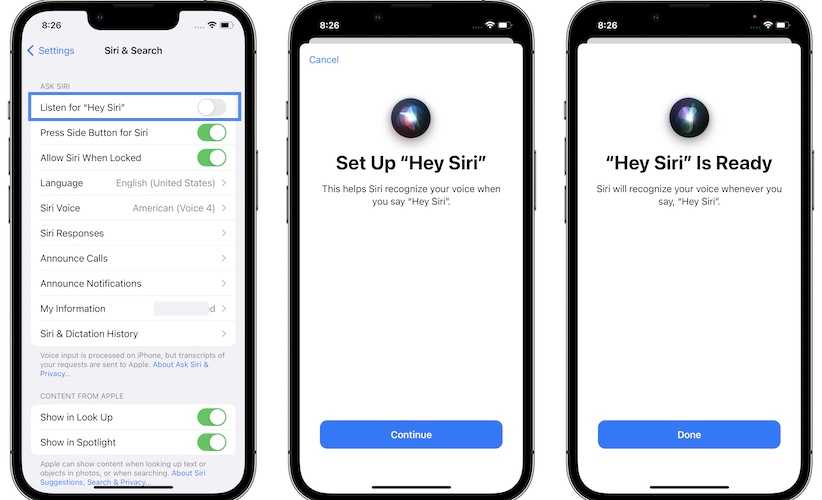 Все, что нужно знать
Все, что нужно знать
В том, что Siri не отличается умом и сообразительностью мы поняли уже давно. Казалось бы, голосовой помощник от компании Apple умеет разговаривать на русском уже больше 6 лет. Можно было уже давно избавиться от всяких багов и научиться отвечать на банальные вопросы, но нет, купертиновцы до сих пор не могут заставить эту функцию работать так, как подобает настоящим голосовым помощникам. Можно, конечно, сослаться на сложность внедрения технологий и прочие тонкости, но стоит хоть раз поговорить с Алисой, как сразу становится понятно — в Apple работают настоящие лодыри. В статье предлагаю подробно поговорить о самом плохом голосовом помощнике от самой лучше компании.
Рассказываем о нюансах работы Siri, которые должен знать каждый.
Несмотря на все ошибки Siri, найти ему должное применение все же можно. В своих прошлых статьях я уже рассказывал о том, какое применение нашел для фирменного голосового помощника. Если еще не знакомы с материалом, обязательно прочтите.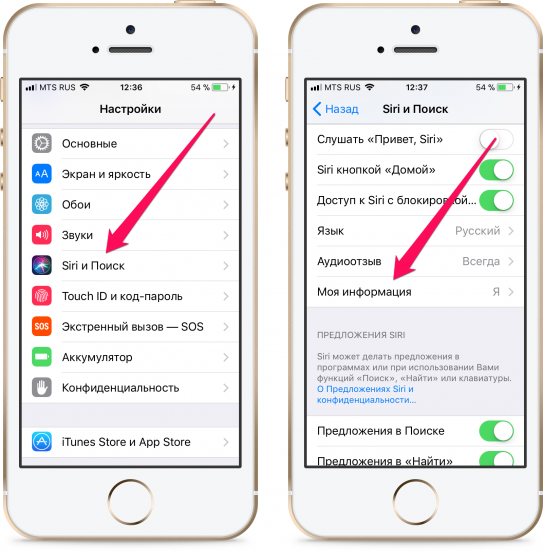
Не отвечает Siri на iPhone: что делать
Содержание
- 1 Какие вопросы не понимает Cири
- 2 Какие вопросы нельзя задавать Cири
- 3 Cири не распознает голос
- 4 Cири неправильно произносит имя
Какие вопросы не понимает Cири
Увы, но даже в 2022 году существует множество простых вопросов, на которые русская Сири отвечает не очень хорошо. Причем именно русская. Я пробовал сменить язык на английский и спросить у голосового помощника все те же самые вопросы. Результат оказался лучше в несколько раз. Siri без проблем отвечает про всех более-менее известных людей, без проблем доводит до ближайшего ресторана и владеет кучей других прикольных фич, о которых русскому пользователю только мечтать.
C этими вопросами Siri справляется отвратительно.
Итак, ТОП-5 вопросов, на которые у Siri нет ответа:
- Сделать два действия одновременно. Сири не умеет ставить два будильника и два таймера.
 Все задачи она выполняет исключительно по одной. Учтите это.
Все задачи она выполняет исключительно по одной. Учтите это. - Вопросы про знаменитости. Зачастую помощник не может ответить про самых известных личностей. На моем iPhone, например, Siri не смогла ответить, кто такой Илон Маск, хотя про Коби Брайанта она знает.
- Какого пола Siri. Если раньше Siri с неохотой отвечала о том, что она девушка, то сейчас в ответ слышно обычно сухое «У меня нет пола».
- Какой сегодня праздник. Siri знает далеко не все праздники, к которым мы с вами привыкли. В большинстве случаев ответ будет короткий: Сегодня нет праздников.
Какие вопросы нельзя задавать Cири
Есть вопросы, которые точно не стоит задавать Siri. В первую очередь они связаны с вашей личной информацией. Все, что вы скажете голосовому помощнику, однозначно будет использовано против вас. Помните, что Siri записывает все ваши разговоры и отправляет их на сервера.
Подписывайтесь на нас в Яндекс. Дзен, там вы найдете много полезной и интересной информации из мира Apple.
Дзен, там вы найдете много полезной и интересной информации из мира Apple.
Cири не распознает голос
Еще одна большая беда фирменного голосового помощника от компании Apple. Если ваш Айфон или Айпад разблокирован, то буквально любой пользователь сможет прочесть все сообщения. Плюс, под угрозу попадает вся конфиденциальная информация из ваших контактов и прочих нативных приложений. Про то, что гаджет может попасть в руки к детям я уже и вовсе молчу. Еще раз повторюсь, не давайте никому свой смартфон просто так.
Не давайте свой смартфон детям, это опасно.
Вот уже несколько лет все яблочники буквально мечтают о возможности добавления личного голоса в Сири, но пока, увы, этой фишки здесь нет. Особенно это кажется странным с учетом, что HomePod (который, кстати, скоро должен появиться в России) такую фишку поддерживает. Алиса так и вовсе предупреждает, если воспроизводит контент для взрослых.
Cири неправильно произносит имя
С русскими именами у Siri все более-менее в порядке.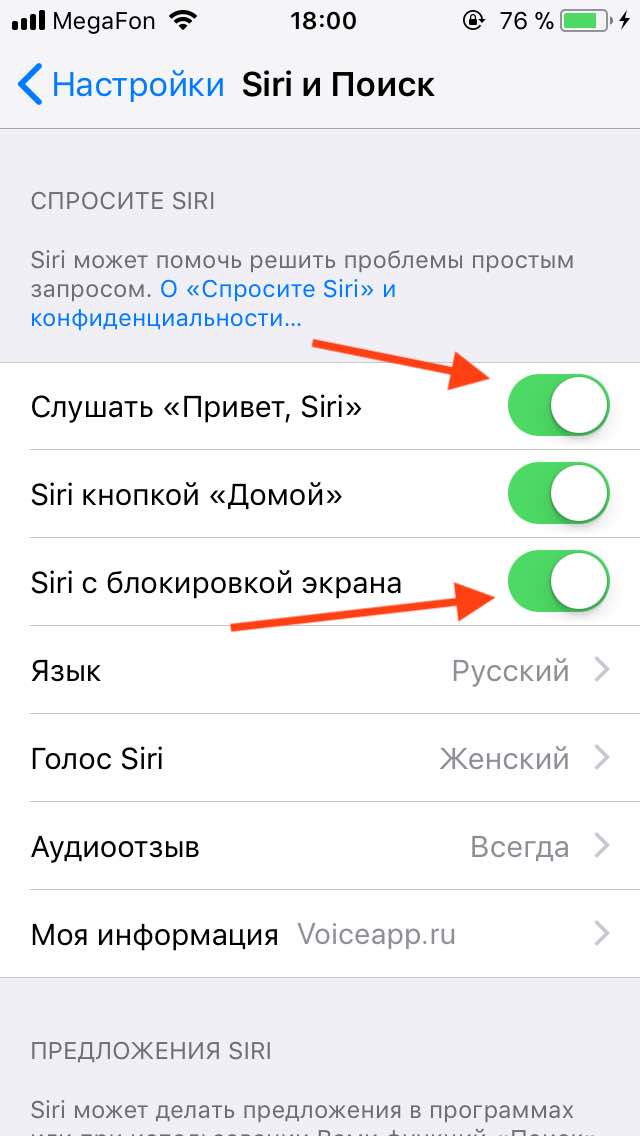 Сколько бы я ни тестировал ее на именах своих контактов, с ними справляется она очень хорошо. Но вот мое собственную фамилию произносит неправильно. В основном проблемы возникают при ударениях. Голосовой помощник так и норовит поставить его на последний слог.
Сколько бы я ни тестировал ее на именах своих контактов, с ними справляется она очень хорошо. Но вот мое собственную фамилию произносит неправильно. В основном проблемы возникают при ударениях. Голосовой помощник так и норовит поставить его на последний слог.
Я пробовал вводить произношение имени и даже ставить специальную букву а́ с ударением, все без толку. Однако некоторые пользователи сообщали, что это помогает.
Чтобы Siri научилась произносить имена контактов правильно, попробуйте:
- Перейти в приложение Телефон.
- Далее зайти в Контакты, найдите нужный вам контакт.
- Выберите его и нажмите Править в правом верхнем углу.
- Пролистайте до конца и нажмите Добавить поле.
- Затем выберите Транскрипция имени и введите имя так, как оно звучит.
- Нажмите Готово в верхнем углу.
Настраиваем правильное произношение имен контактов.
Проблема хоть и кажется незначительной, во многих ситуациях способна серьезно испортить впечатление от использования.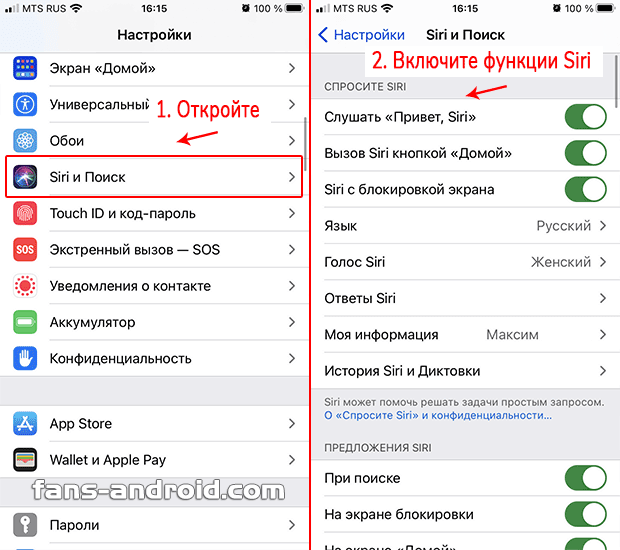 С нетерпением жду обновления от Apple, в котором это исправят.
С нетерпением жду обновления от Apple, в котором это исправят.
Apple признала, что слушает записи Siri. Подайте на неё в суд!
А вы испытываете трудности при работе с Siri? Или просто отказались от ее использования напрочь? Дайте обратную связь в нашем Телеграм-чате или в комментариях ниже.
Проблемы AppleРусская SiriСоветы по работе с Apple
Используйте Siri на всех своих устройствах Apple
Используйте Siri, чтобы помогать вам с вещами, которые вам нужно находить, знать или делать каждый день. Просто скажите «Привет, Siri» или нажмите кнопку, а затем скажите, что вам нужно. Найдите свое устройство Apple ниже, чтобы узнать, как использовать Siri.
iPhone
IPAD
AirPods
Apple Watch
HomePod
Mac
Apple TV
Apple TV
CarPlay
MAC
0008
Как использовать Siri на iPhone
Вот несколько способов активировать Siri.
Скажите «Привет, Siri»
Просто скажите «Привет, Siri», а затем сразу же скажите, что вам нужно.
Нажмите и отпустите кнопку
- Если на вашем iPhone есть кнопка «Домой», нажмите кнопку «Домой», затем отправьте запрос.
- Если на вашем iPhone нет кнопки «Домой», нажмите боковую кнопку и отправьте запрос.
- Чтобы сделать более длинный запрос, нажмите и удерживайте боковую кнопку или кнопку главного экрана, пока не закончите свой запрос.
Печатайте вместо того, чтобы говорить Siri
Включите Type to Siri. Затем нажмите кнопку, чтобы активировать Siri, и введите свой запрос.
Как использовать Siri на iPad
Вот несколько способов активировать Siri.
Скажите «Привет, Siri»
Просто скажите «Привет, Siri», а затем сразу же скажите, что вам нужно.
Нажмите и отпустите кнопку
- Если на вашем iPad есть кнопка «Домой», нажмите и удерживайте кнопку «Домой», затем отправьте запрос.

- Если на вашем iPad нет кнопки «Домой», нажмите и удерживайте верхнюю кнопку, а затем отправьте запрос.
- Чтобы сделать более длинный запрос, нажмите и удерживайте кнопку «Домой» или верхнюю кнопку, пока не закончите свой запрос.
Печатайте вместо того, чтобы говорить Siri
Включите Type to Siri. Затем нажмите кнопку, чтобы активировать Siri, и введите свой запрос.
Как использовать Siri на AirPods
Вот несколько способов активировать Siri.
Скажите «Привет, Siri»
Надев AirPods Pro, AirPods Max или AirPods (2-го поколения или новее), скажите «Привет, Siri», а затем сразу же скажите, что вам нужно.
Нажмите или коснитесь AirPod
- На AirPods Pro или AirPods (3-го поколения) нажмите и удерживайте датчик усилия на стержне любого AirPod, затем отправьте запрос.
- На AirPods (1-го или 2-го поколения) дважды коснитесь внешней стороны любого AirPod, дождитесь звукового сигнала и отправьте запрос.

- На AirPods Max нажмите и удерживайте цифровую корону, затем отправьте запрос.
Как использовать Siri на вашем Mac
Вот несколько способов активировать Siri.
Скажите «Привет, Siri»
Используйте кнопку Siri
- В строке меню или на панели Dock нажмите кнопку Siri и произнесите то, что вам нужно.
- На Mac с сенсорной панелью коснитесь кнопки Siri , затем отправьте запрос.
- Если на клавиатуре Apple есть клавиша «Диктовка», нажмите и удерживайте клавишу «Диктовка», затем отправьте запрос.
- Чтобы сделать более длинный запрос, удерживайте кнопку Siri, пока не закончите свой запрос.
Печатайте вместо разговора с Siri
Включите Type для Siri. Затем нажмите или щелкните кнопку Siri и введите свой запрос.
Как использовать Siri на Apple Watch
Вот несколько способов активировать Siri.
Скажите «Привет, Siri»
Посмотрите на Apple Watch или коснитесь их экрана. Затем скажите «Привет, Siri», а затем ваш запрос.
Затем скажите «Привет, Siri», а затем ваш запрос.
Поднимите, чтобы говорить
На Apple Watch Series 3 или новее поднимите запястье так, чтобы Apple Watch оказались у рта, затем скажите, что вам нужно.
Нажмите колесико Digital Crown
- Нажмите и удерживайте колесико Digital Crown, затем скажите, что вам нужно.
- Чтобы сделать более длинный запрос, нажмите и удерживайте цифровую корону, пока не закончите свой запрос.
Как использовать Siri на HomePod
Вот несколько способов активировать Siri.
Скажите «Привет, Siri»
Просто скажите «Привет, Siri», а затем сразу же скажите, что вам нужно.
Коснитесь верхней части HomePod
- Коснитесь и удерживайте верхнюю часть HomePod, затем отправьте запрос.
- Чтобы сделать более длинный запрос, коснитесь и удерживайте верхнюю часть HomePod, пока не закончите делать запрос.
HomePod доступен не во всех странах и регионах.
Как использовать Siri на Apple TV
Как использовать Siri с CarPlay
Если ваш автомобиль поддерживает CarPlay или Siri Eyes Free, удерживайте нажатой кнопку голосового управления на рулевом колесе, пока вы делаете запрос.
Делайте больше с Siri
От поиска информации до управления своим домом — узнайте больше о том, как вы можете использовать Siri, чтобы помочь вам делать то, что вы делаете каждый день.
Доступность и функции Siri зависят от языка, страны и региона. Узнайте, какие функции Siri поддерживаются в вашей стране или регионе на iOS, iPadOS, macOS, watchOS и tvOS.
Дата публикации:
Как настроить и использовать Siri на iPhone 13
В то время как у Amazon есть Alexa, а у Google — Google Assistant, у Apple есть собственная Siri, отвечающая на ваши голосовые команды. Siri — одна из наиболее широко используемых функций на iPhone, и на то есть веская причина. Он может отвечать на ваши вопросы и выполнять за вас различные задачи, поэтому стал очень популярен среди пользователей Apple.
Он может отвечать на ваши вопросы и выполнять за вас различные задачи, поэтому стал очень популярен среди пользователей Apple.
Ниже мы покажем вам, как настроить и использовать Siri на вашем iPhone 13. Для начала вам понадобится всего несколько минут и тихая обстановка.
Как настроить Siri на iPhone 13
Настройка Siri на iPhone 13 — простая задача. Чтобы настроить Siri на вашем iPhone, следуйте этим простым инструкциям:
- Перейдите в Настройки > Siri & Search .
- Включите переключатели рядом с Слушайте «Привет, Siri» и Нажмите боковую кнопку для Siri .
- Когда появится всплывающее окно, нажмите Включить Siri .
- Ваш iPhone попросит вас произнести несколько фраз «Привет, Siri», чтобы зарегистрировать свой голос.
- Когда это будет сделано, Siri будет готова к использованию на вашем iPhone 13!
3 Изображения
Как использовать Siri на вашем iPhone 13
В зависимости от того, какие параметры вы включили, есть несколько способов активировать и использовать Siri. Вы можете использовать Siri либо с помощью боковой кнопки (питания), фразы «Привет, Siri», либо с помощью ввода текста. Мы объяснили все эти методы ниже.
Вы можете использовать Siri либо с помощью боковой кнопки (питания), фразы «Привет, Siri», либо с помощью ввода текста. Мы объяснили все эти методы ниже.
Как использовать Siri с помощью боковой кнопки iPhone 13
Если вы включили эту опцию, вы можете активировать Siri с помощью кнопки питания на правой стороне вашего iPhone.
Нажмите и удерживайте боковую кнопку, и вы должны увидеть Siri внизу экрана. Задайте Siri вопрос или дайте ей команду, и вуаля — ваш собственный голосовой помощник к вашим услугам! Чтобы задать другой вопрос, просто коснитесь значка Siri.
Как использовать Siri с голосом на вашем iPhone 13
Если вы включили функцию «Слушать «Привет, Siri», вы можете активировать Siri, даже не касаясь своего iPhone.
Чтобы использовать Siri своим голосом, скажите «Привет, Siri», а затем вопрос, который вы хотите задать. Если вы хотите задать Siri еще один вопрос, снова скажите «Привет, Siri» или коснитесь значка Siri на своем iPhone.
Если вы когда-нибудь захотите запретить iPhone слушать «Привет, Siri», переверните его лицевой стороной вниз, и ваш iPhone не будет слушать эту фразу.
Как печатать для Siri на iPhone 13
Если вы предпочитаете использовать Siri, не говоря вслух, вы можете использовать его, вводя свои запросы. Вам нужно будет сделать это через настройки специальных возможностей.
Чтобы включить эту функцию, выполните следующие действия:
- Перейдите к Настройки > Специальные возможности .
- Коснитесь Siri и включите Введите Siri .
- Теперь нажмите и удерживайте боковую кнопку, появится текстовое поле.
- Введите запрос или команду. Как только вы нажмете Enter, Siri ответит на ваш вопрос.
- Нажмите на Введите Siri , если хотите задать другой вопрос.
3 изображения
Готово! Использование Siri с текстом может быть очень эффективным, особенно если вы хотите искать что-то во время встреч или в ситуациях, когда вы не можете произнести свой запрос.



 Все задачи она выполняет исключительно по одной. Учтите это.
Все задачи она выполняет исключительно по одной. Учтите это.
